Vysor安卓版这款软件是一个非常实用的手机工具。这款软件主要是帮助我们的用户与电脑进行连接,从而可以实现一个远程的办公。在很多的生活场所当中这个功能都是有非常强大的作用的,需要的话就来本站下载这款软件试试看吧!
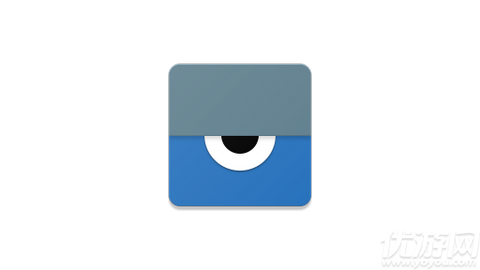
Vysor安卓版与同类软件相比,该软件的使用更加简单,没有那么多花里胡哨的操作按钮,更重要的是不需要 root 你的 Android 手机,同时还支持跨平台使用哦。用户在投影时,可以透过电脑来投影 Android 手机画面,还可以从电脑端操作手机端的一切,无需切换各种设备,可以更加轻松的完成即时的教学或示范。同时在工作室还可以从电脑上操作镜射的手机 App 来获得需要的功能或资料,例如查看即时资讯,你可以不用拿起手机就能在办公桌上完成更多工作。
该应用的使用非常方便,通过简单的安装步骤,你就能在电脑上看到手机屏幕。对于开发者来说,Vysor提供了一种全新的调试方式,使得观看和调试应用程序变得更加直观和高效。此外,Vysor还具有远程控制的功能,让你在任何地方都能掌控你的Android设备。 Koushik Dutta通过Vysor成功将安卓设备的特点发挥到极致,用户可以通过USB连接设备,运行ADB命令,甚至可以在电脑上直接发送短信。这款应用不仅提供了简单的操作环境,还在多种场所都展现了其独特的实用性。
连接手机和电脑的时候,能够通过WiFi或者是usb的方式来进行连接。
除了常见的文件传输之外,还可以将聊天内容保存起来。
各种各样的功能非常的方便,用户能够获得更多的操作方式。
操作方式比较简单,而且内部设置都是中文版。
Vysor的设定算是非常简单的,也不需要去root Android手机,或是需要什么额外的配备,只要一条USB连接线即可。
首先,我们在电脑上的Google Chrome安装“Vysor”。
在电脑上打开“Vysor”Chrome App,你可以看到画面里会自动显示你需要完成的设定步骤,并且提供了教学或需要的资料下载,我们只要一步步完成就好。
在手机开启Android开发者模式
接着一定要做的,就是到Android手机打开开发者模式,这个设定只要设定一次即可。
我们先进入Android手机的设定,拉到最下方进入“关于设置”,找到“版本号码”栏位,连续点击这个栏位数次,就会出现“开启开发者选项”的提示讯息。
回到Android的设定清单,会看到新增的“开发人员选项”页面,点进去后,打开“USB模式”。
如果是Windows装置可能需要安装ADB Driver
如果你是Windows装置,那么需要安装ADB Driver,到哪里安装?只要看到第一步里的“Vysor”画面下方,就有提供Windows或Windows 10相应版本的ADB Driver下载。
不用担心,这里不难,就是下载后直接安装完成即可。
把手机用USB线连上电脑,在手机切换媒体装置连接设定
接着,把Android手机用USB线连上电脑,这时候可能你还需要做一个设定,就是在Android手机拉下通知选单,在“作为媒体装置连结”的项目上点一下,然后切换到“PTP”连接方式。
Android手机上自动安装“Vysor”,完成启用
做好上述设定后,只要在电脑上打开“Vysor”Chrome App,把Android手机用USB线连接到电脑上,然后你的手机画面就可以投影到电脑上咯!
下面就是电脑端的“Vysor”自动侦测到连接的Android手机,直接镜射了手机画面。
而且我可以在电脑上利用最简单的滑鼠、键盘,来操控Android手机上的屏幕与App动作。就这么简单,而且速度与效果很不错,如果你需要在电脑上操作或投影Android手机画面,那么不要错过这款免费的Vysor安卓版。
这款软件的操作是非常的简单的,并且提供给你的功能都是非常的强大的,我们的用户可以非常容易地就进行连接,这款软件适用于各种各样不同的场景,操作起来都轻松又方便哦,需要的话就来本站下载试试看吧!